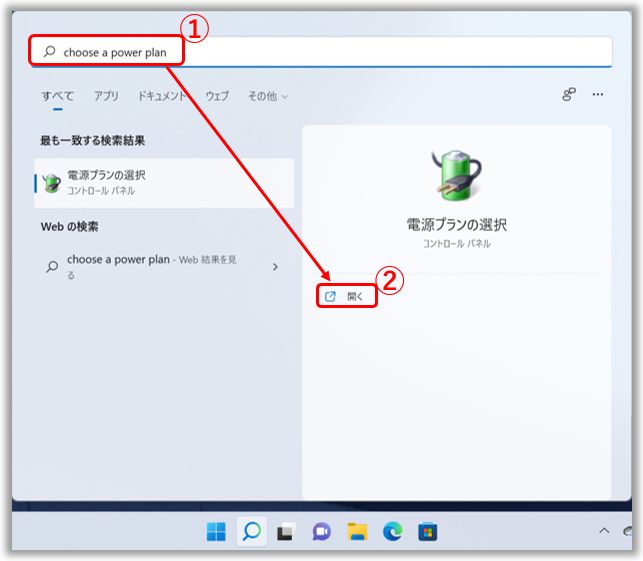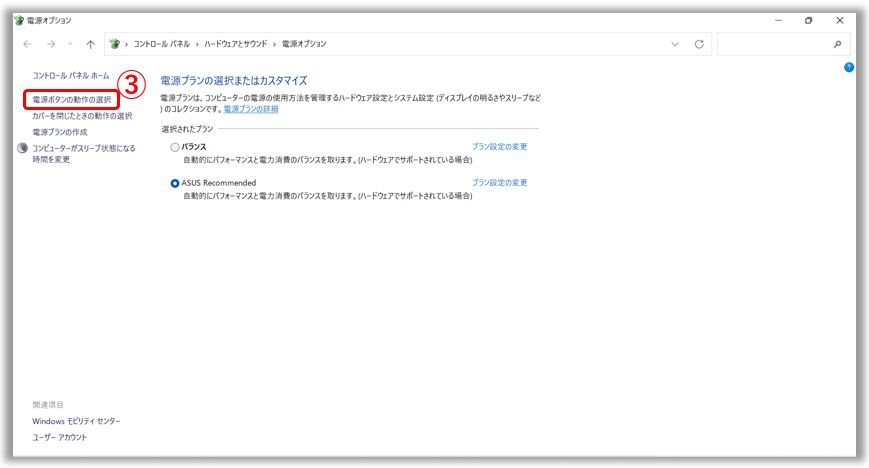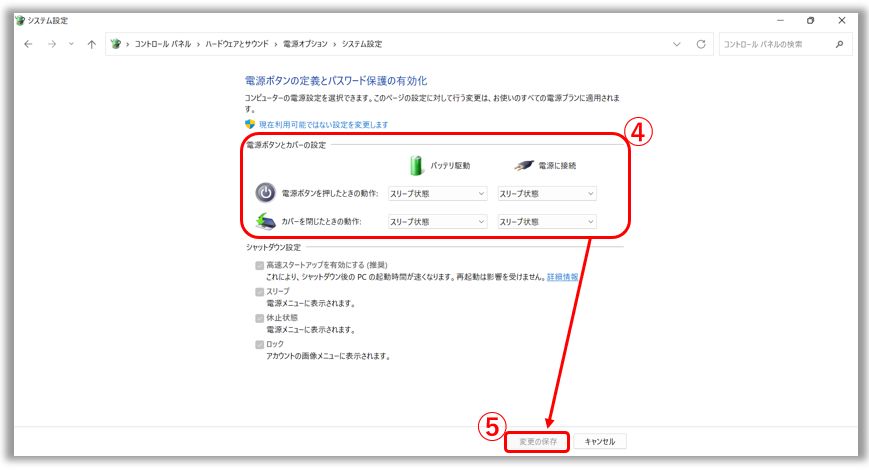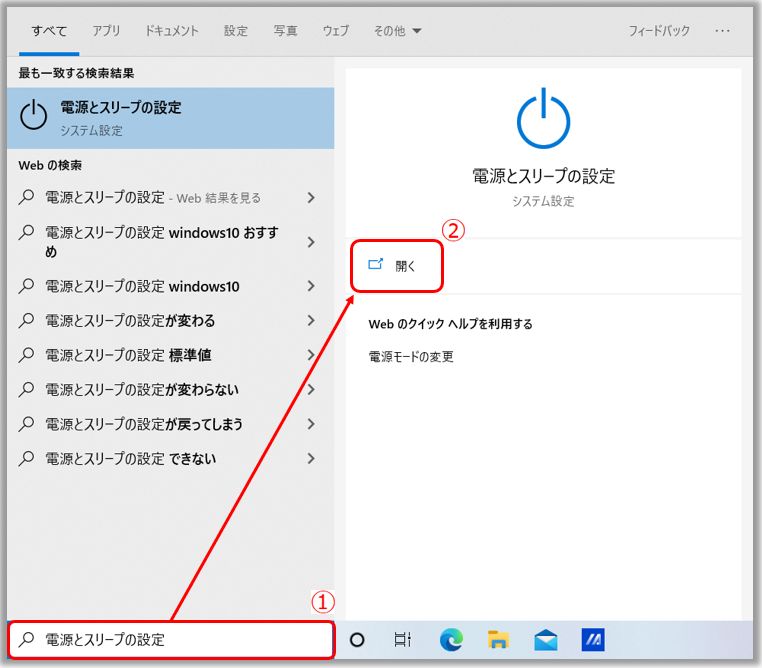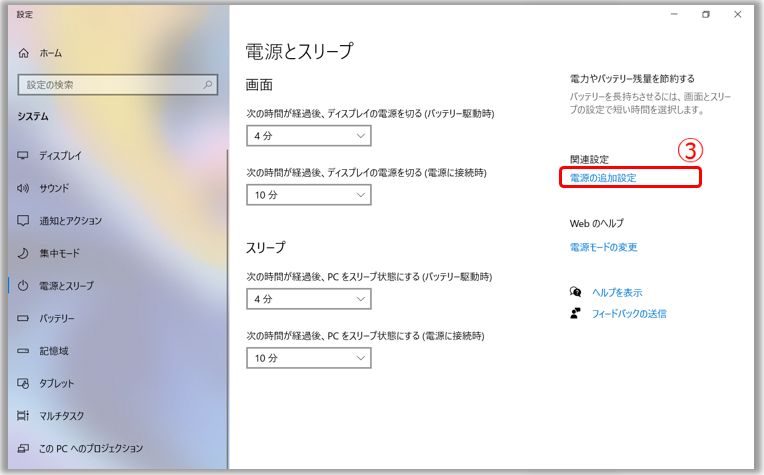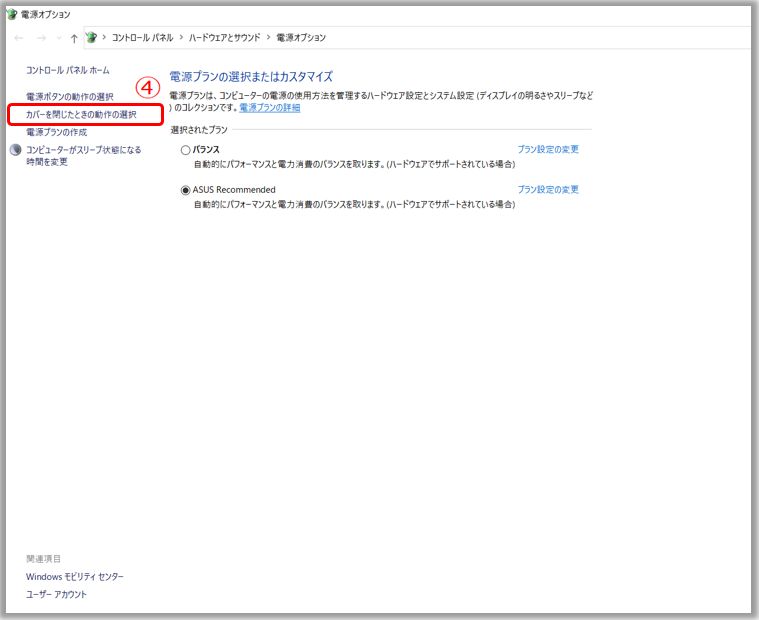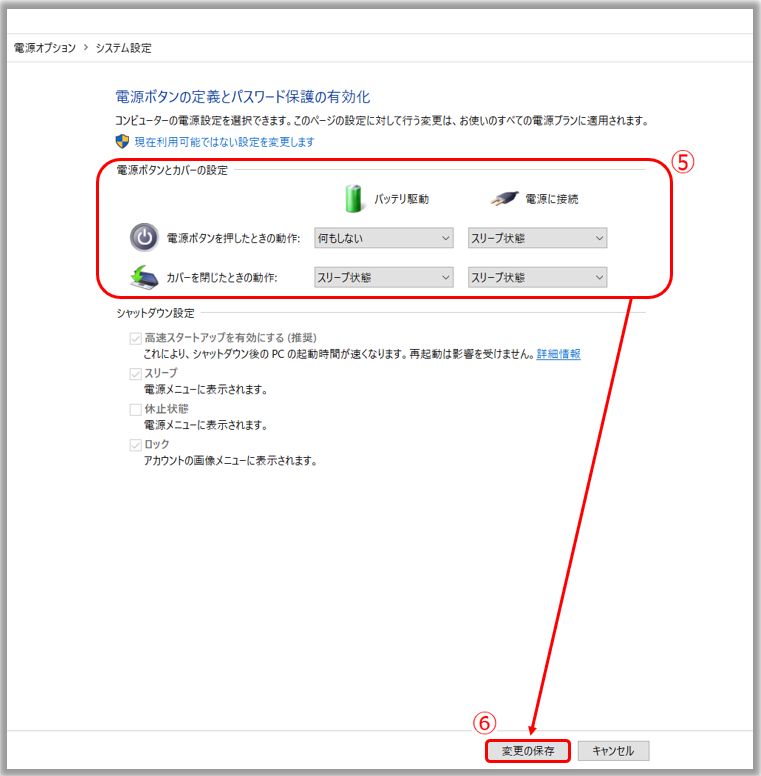[ノート PC] 電源ボタンを押した時やカバー(天板)を閉じた時の動作の設定
設定方法はお使いの PC に搭載の Windows OS によって参照してください。
1,検索ウィンドウに「Choose a power plan」①と入力し、「開く」②を選択します。
2,「電源ボタンの動作の選択」③を選択します。
3,「バッテリ駆動」および「電源に接続」した状態に対して、個々に設定頂けます。「電源ボタンを押したときの動作」と「カバーを閉じたときの動作」④に対して「何もしない」、「スリープ状態」、「休止状態」、「シャットダウン」から選択してください。選択が完了したら「変更の保存」⑤を選択し、選択頂いた設定を保存し終了します。
1,検索ウィンドウに「電源とスリープの設定」①と入力し、「開く」②を選択します。
2,「電源の追加設定」③を選択します。
3,「カバーを閉じたときの動作の選択」④を選択します。
4,「バッテリ駆動」および「電源に接続」した状態に対して、個々に設定頂けます。「電源ボタンを押したときの動作」と「カバーを閉じたときの動作」⑤に対して「何もしない」、「スリープ状態」、「休止状態」、「シャットダウン」から選択してください。選択が完了したら「変更の保存」⑥を選択し、選択頂いた設定を保存し終了します。
問題が解決しない場合、MyASUS をご利用頂きトラブルシューティングが可能な場合があります。MyASUS がインストールされていない場合は以下からダウンロード/インストールしてください。
※掲載されている表示画面が英語表記の場合があり、日本語環境でご利用頂いている場合、実際の表示画面と異なる場合があります。
※プリインストールされているOS以外はサポート対象外となりますので、ご注意ください。
※日本でお取り扱いの無い製品/機能に対する情報の場合があります。
※本情報の内容 (リンク先がある場合はそちらを含む) は、予告なく変更される場合があります。
※修理で送付頂く際は、ASUS コールセンター などから特定の物などの送付を依頼されない限り、本体を含め、同梱されていた場合はACアダプター、電源コードなど、通電系の物は合せて送付ください。
※お使いのモデルやバージョンなどにより、操作・表示が異なる場合があります。
※記載されている機能の開発およびサポートを終了している場合があります。